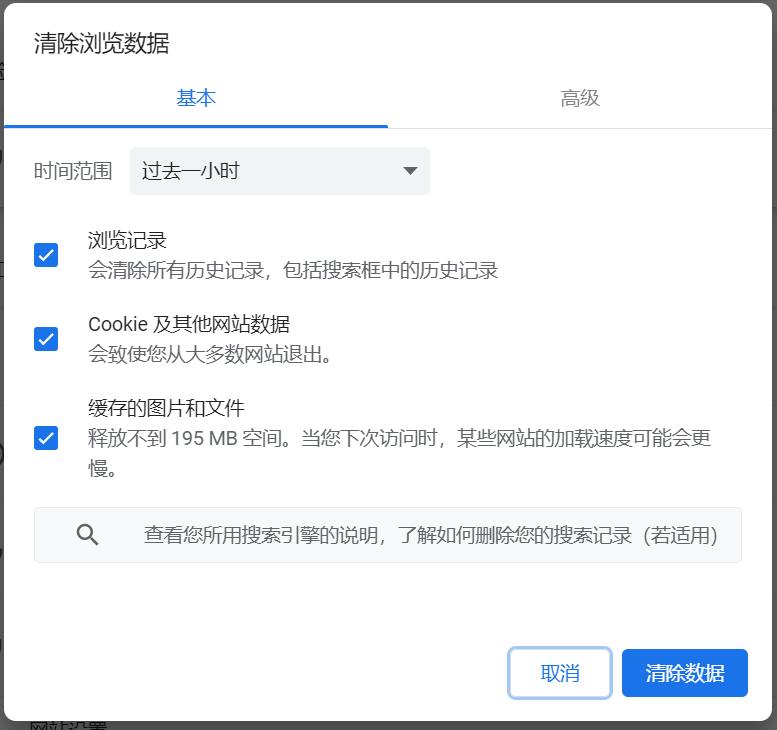谷歌浏览器怎么用谷歌浏览器如何清理缓存
-
 2024-08-01 18:05:08
2024-08-01 18:05:08
- 编辑:0791攻略网
- 来源:网络转载
谷歌浏览器是一款由科技巨头谷歌精心打造的现代化浏览器。谷歌浏览器以其闪电般的加载速度、直观的用户界面和强大的安全防护著称。谷歌浏览器不仅支持多标签浏览,还集成了一系列智能功能,如自动填充、翻译和语音搜索,让上网体验更加流畅便捷。
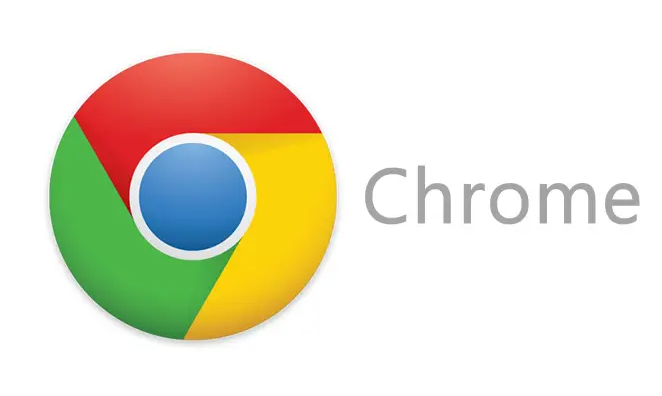
谷歌浏览器如何清理缓存?
1.启动谷歌浏览器,然后在浏览器窗口的右上角找到并点击三个点状的菜单按钮。
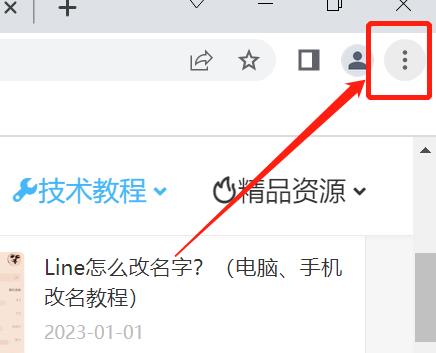
2.在菜单中选择左侧的“隐私设置和安全性”选项,接着点击“清除缓存数据”。或者,您也可以选择“更多工具”,然后点击“清除浏览器缓存”。
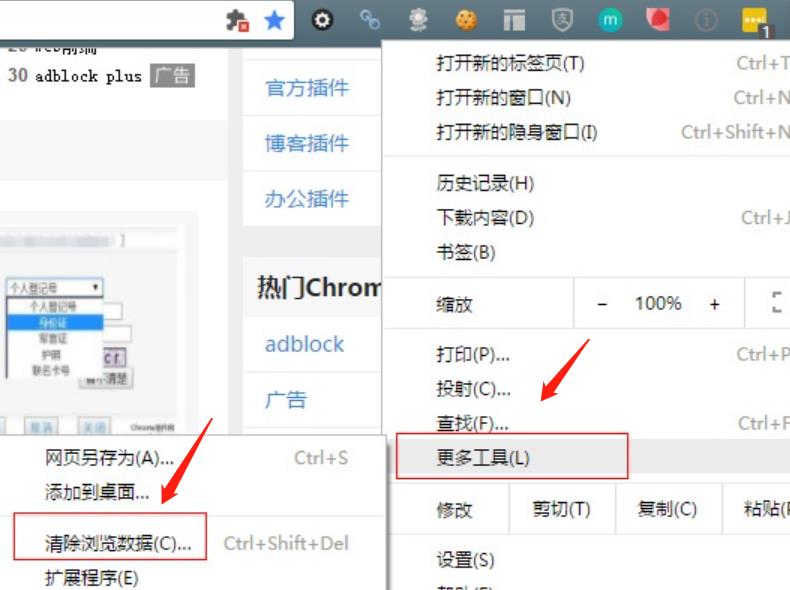
3.在清除缓存的选项中,您可以选择根据时间来清理缓存,例如只清除过去几小时或几天的数据。此外,您还可以选择性地勾选您希望清除的特定缓存部分。